Questo articolo è stato scritto in collaborazione con il nostro team di editor e ricercatori esperti che ne hanno approvato accuratezza ed esaustività.
Il Content Management Team di wikiHow controlla con cura il lavoro dello staff di redattori per assicurarsi che ogni articolo incontri i nostri standard di qualità.
Questo articolo è stato visualizzato 68 497 volte
Nel 2019 la Apple ha annunciato ufficialmente la dismissione di iTunes. Con il rilascio della versione Catalina di macOS, la piattaforma di iTunes verrà sostituita dalle app Apple Music, Apple Podcasts e Apple TV. Il trasferimento e la sincronizzazione dei file su iPhone e iPad verrà eseguito tramite la finestra di Finder.[1] Il numero di siti web che offre musica gratuitamente è molto ampio ed è possibile scaricare i file da queste fonti e aggiungerli alla libreria di iTunes/Apple Music senza alcuna difficoltà.
Passaggi
Scarica Musica Gratuitamente
-
1Visita i siti web che offrono la possibilità di scaricare gratuitamente file MP3. Esistono diversi siti web da cui è possibile scaricare musica gratuitamente. All'interno di queste piattaforme non troverai le ultime hit o i brani più famosi, ma avrai comunque a disposizione un'ampia varietà di artisti che vogliono condividere le loro creazioni gratuitamente.
-
2Scarica delle compilation gratuite. Gli artisti hip-hop, sia quelli più famosi sia quelli di nicchia, hanno adottato nuovi metodi per comunicare con il pubblico attraverso la rete, offrendo la possibilità di scaricare gratuitamente gruppi di brani della lunghezza di un album che vengono chiamati in gergo "mix-tape". Così come in passato gli artisti portavano ai produttori le loro creazioni incise su audiocassetta analogica, oggigiorno i nuovi "mix-tape" digitali sono direttamente disponibili per il download gratuito come mezzo per promuovere nuovi stili musicali e mantenere viva l'attenzione del pubblico verso gli artisti.
- Alcuni musicisti scelgono di pubblicare i loro "mix-tape" direttamente sul proprio sito web personale. DatPiff è un piattaforma web che raccoglie molti di questi "mix-tape" che possono essere poi scaricati gratuitamente.
-
3Trova nuovi artisti emergenti. Molti dei nuovi artisti che si vogliono affermare nel mondo della musica offrono al loro pubblico la possibilità di scaricare gratuitamente le proprie creazioni su siti web come Bandcamp o SoundCloud oppure direttamente sui loro siti web personali. Anche i grandi nomi del panorama musicale stanno iniziando a intraprendere questa strada, distribuendo la loro musica con la richiesta di un'offerta libera.
- Il sistema di pagamento a offerta libera può dare l'idea che ci sia un prezzo minimo da dover comunque pagare, ma in realtà è possibile non offrire alcuna somma di denaro e ricevere il contenuto in modo del tutto gratuito.
-
4Abbonati a servizi che distribuiscono podcast musicali. Molte radio online offrono la possibilità di scaricare gratuitamente le repliche dei loro programmi e dei loro podcast, quindi in sostanza si tratta di un modo semplice per poter ascoltare musica gratis. Anche se in questo caso non è possibile scaricare direttamente le singole tracce audio, iscrivendoti a questo tipo di servizi potrai ascoltare tutta la musica che vuoi completamente gratis. Ecco un elenco di podcast musicali disponibili gratuitamente sia su dispositivo mobile sia su computer:
- Country Classics. È gestito da Joe Bussard, l'uomo che possiede la più grande collezione di 78 giri del mondo. I suoi podcast racchiudono diversi stili musicali che vanno dal country vecchio stile al blues, passando per l'hillbilly. È una collezione meravigliosa di brani molto rari presentata da un uomo alquanto bizzarro, ed è totalmente gratuita.
- Theme Time Radio Hour. In origine era parte della web radio Sirius XM Radio e permette di scaricare tutti i programmi radio condotti da Bob Dylan in cui ospitava personaggi come Koco Taylor o i Beastie Boys. Anche in questo caso si tratta di contenuti completamente gratuiti.
-
5Scarica le tracce audio dei video presenti su YouTube. All'interno della piattaforma di YouTube puoi trovare una collezione immensa di brani musicali. I siti web che offrono la possibilità di scaricare le tracce audio dei video presenti su YouTube sono innumerevoli. Nella maggior parte dei caso dovrai semplicemente fornire l'URL del video e scaricare il file audio in formato MP3 al termine del processo di estrazione.
- Listen to YouTube, Tube To MP3, YouTube to MP3 e All2MP3 sono tutti programmi gratuiti in grado di eseguire questo passaggio per te. Scarica il software che hai scelto di usare, installalo sul computer e copia il link all'interno del browser. Otterrai dei semplici file audio in formato MP3 che potrai aggiungere alla libreria di iTunes senza alcuna difficoltà.
- La strategia migliore consiste nell'individuare il canale di YouTube dei vari artisti per esaminare il loro profilo alla ricerca dei link ad altre piattaforme di condivisione di contenuti multimediali, dove potrebbero essere disponibili versioni estese delle loro creazioni musicali. Consulta le pagine di siti come Bandcamp o altri social network per individuare nuovi brani e nuovi artisti.
-
6Condividi la musica con i tuoi amici. Chiedi alle persone che conosci e di cui condividi i gusti musicali di creare per te un CD dei loro brani preferiti, che potrai poi inserire nella libreria di iTunes. Se preferisci, puoi sfruttare uno dei tantissimi servizi di clouding, come Dropbox, che permette di memorizzare nel web documenti file e cartelle, in modo da poter condividere dati e informazioni con chiunque tu voglia. Registra un account e chiedi ai tuoi amici di fare lo stesso; quindi, crea una cartella condivisa in cui potrete inserire tutti i brani che volete condividere, scarica quelli che ti suggeriranno e importali all'interno di iTunes.
-
7Scarica i file torrent usando l'apposito client. I torrent permettono di condividere in modo semplice e rapido file di grandi dimensioni, che però per essere scaricati sul computer necessitano dell'utilizzo di un apposito client, come uTorrent o Frostwire. Utilizza uno dei tanti motori di ricerca online dedicati ai torrent, come Pirate Bay, per individuare il file del brano che vuoi ottenere, quindi usa il client per scaricarlo direttamente sul computer. In alcuni casi potrai effettuare la ricerca della tua musica preferita direttamente all'interno del client. Quando avrai scaricato il file MP3 sul computer, potrai aggiungerlo ad iTunes trascinandolo all'interno della finestra corrispondente e ascoltarlo ogni volta che lo desideri.Pubblicità
Trasferire la Musica su iTunes
-
1Accedi alla cartella in cui hai scaricato la musica. Usa la finestra "Esplora file" di Windows o "Finder" su Mac per accedere alla directory che contiene la tua musica. Per impostazione predefinita, i contenuti scaricati dal web vengono memorizzati all'interno della directory "Download". Alcuni dei tuoi file audio potrebbe anche essere memorizzati all'interno della cartella "Musica".
- Decomprimi i file se necessario. I file di grandi dimensioni come quelli relativi a compilation e mix-tape potrebbero essere in formato ZIP, quindi prima di poter accedere al contenuto dovrai decomprimerli. Molti dei sistemi operativi moderni integrano funzionalità dedicate alla compressione e alla decompressione degli archivi ZIP, ma le versioni più datate richiedono l'installazione di programmi di terze parti, come WinZip, per poter gestire questo tipo di file.
-
2Seleziona i file delle tracce audio che vuoi trasferire su iTunes. Clicca sulle icone di tutti i brani che vuoi copiare all'interno della libreria di iTunes.
- Clicca e trascina il puntatore del mouse per tracciare un'area di selezione che includa tutti i file che vuoi selezionare.
- Se hai la necessità di selezionare più traccie audio una alla volta, tieni semplicemente premuto il tasto Ctrl (o ⌘ Command su Mac) mentre clicchi con il mouse sull'icona di ciascun file da includere nella selezione.
-
3Seleziona i file che hai scelto con il tasto destro del mouse, quindi scegli l'opzione Copia o Taglia dal menu contestuale apparso. Tutti i brani selezionati verranno copiati negli appunti di sistema.
- Se stai utilizzando un magic-mouse o il trackpad di un Mac, puoi simulare la pressione del tasto destro del mouse usando due dita contemporaneamente.
-
4Avvia iTunes. È caratterizzato da un'icona raffigurante una nota musicale multicolore. Fai doppio clic sull'icona visualizzata all'interno del menu "Start" di Windows o della cartella "Applicazioni" su Mac.
- Se stai usando la versione Catalina di macOS, dovrai usare l'app Apple Music invece di iTunes.
-
5Clicca sulla voce Libreria. È la prima scheda visualizzata nella parte superiore della finestra di iTunes.
-
6Clicca sul menu Modifica. È visualizzato sulla barra dei menu di iTunes.
-
7Clicca sull'opzione Incolla. Tutti i brani che hai copiato in precedenza verranno inseriti all'interno della libreria di iTunes.
- Se preferisci, puoi aggiungere la tua musica ad iTunes trascinando i file dalla finestra "Esplora file" di Windows o "Finder" di Mac all'interno della libreria di iTunes o dell'app Apple Music.
-
8Collega l'iPhone o l'iPad al computer. Usa il cavo USB in dotazione con il dispositivo mobile per collegarlo al computer.
-
9Clicca sull'icona a forma di iPhone o iPad di iTunes. È visualizzata sulla destra del menu a discesa visibile nella parte superiore della finestra di iTunes.
-
10Clicca sulla voce Musica collocata nella barra laterale sinistra di iTunes. Verrà visualizzato il contenuto della libreria musicale del programma.
-
11Clicca sul pulsante di spunta "Sincronizza musica". In questo modo indicherai al programma che desideri che la tua musica venga trasferita anche sull'iPhone o l'iPad collegato al computer.
-
12Clicca sul pulsante Sincronizza. Il contenuto della libreria musicale di iTunes verrà sincronizzato con l'iPhone o con l'iPad.Pubblicità
Consigli
- Se per aggiungere i file alla libreria di iTunes hai scelto semplicemente di trascinarli all'interno della finestra del programma, ma questa tecnica non funziona, seleziona ciascun file con il tasto destro del mouse, scegli l'opzione "Apri con..." dal menu contestuale che apparirà e infine clicca sull'opzione "iTunes". In questo modo il brano scelto verrà riprodotto con iTunes e memorizzato all'interno della libreria.

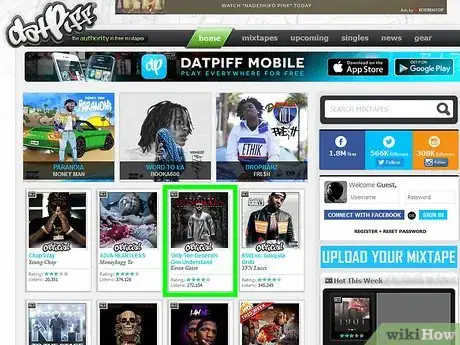
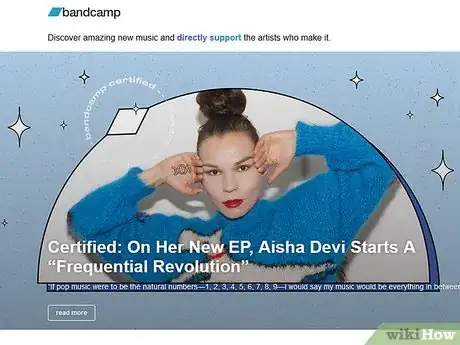
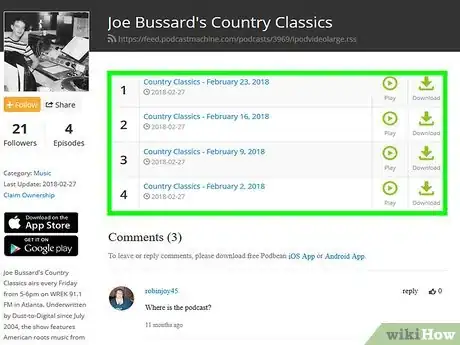
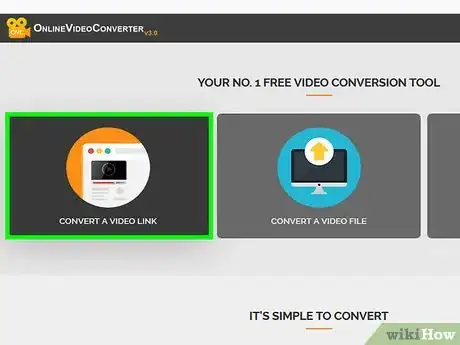
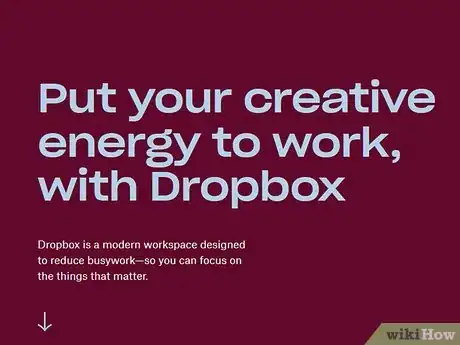
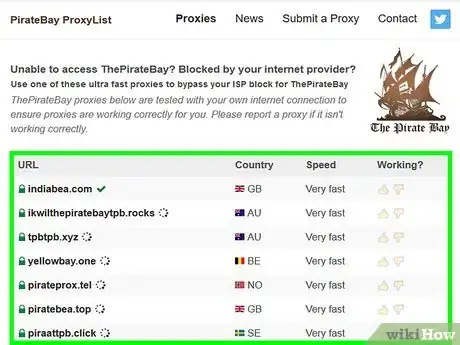
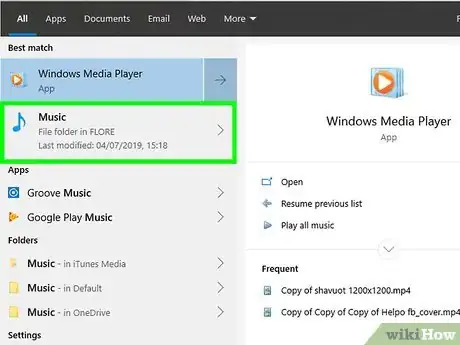
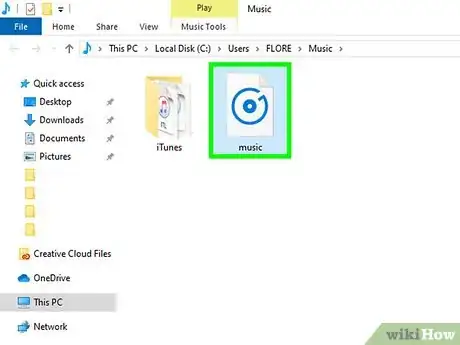
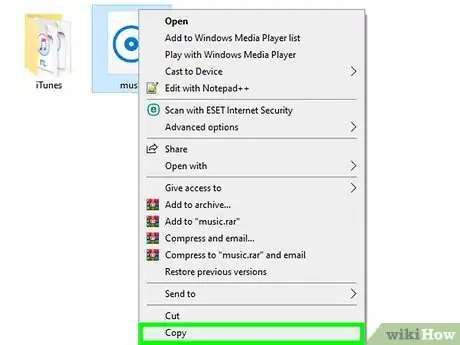
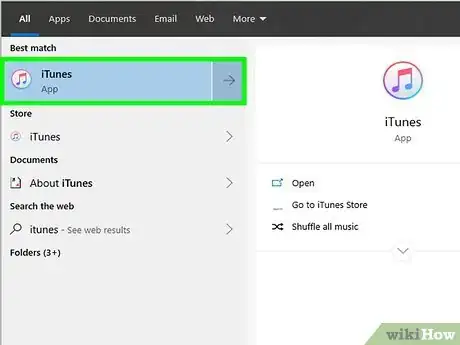
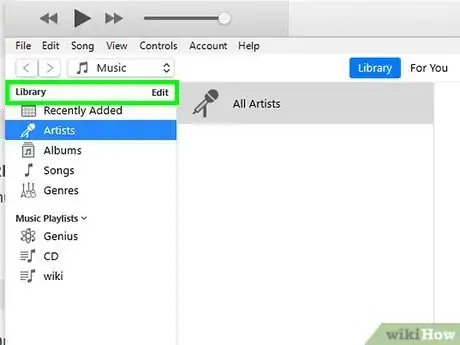

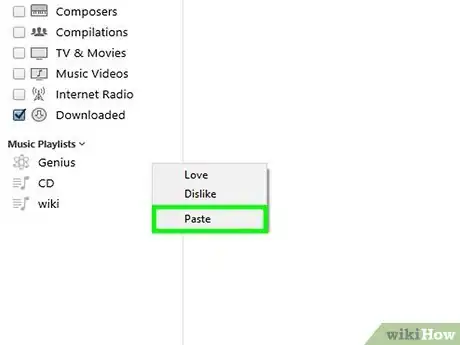
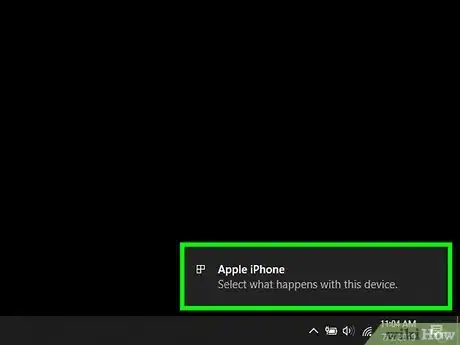
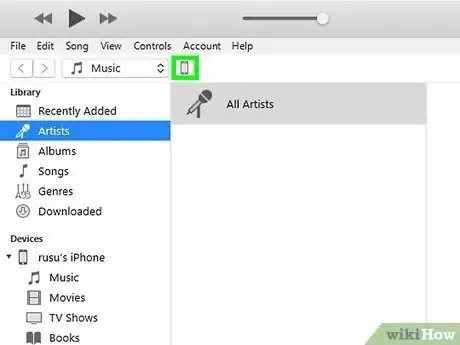
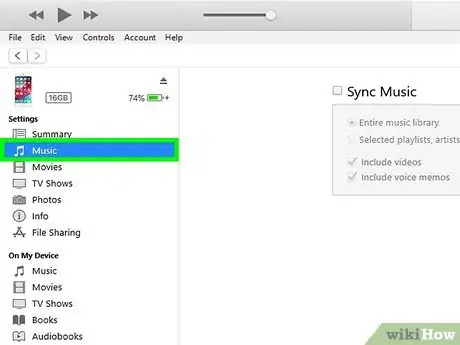
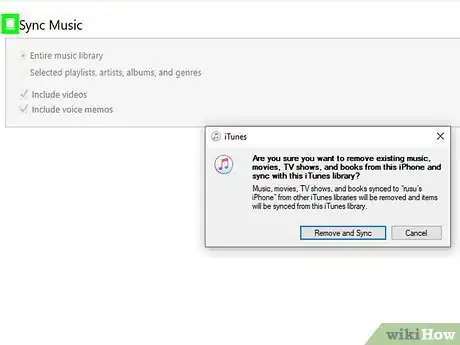
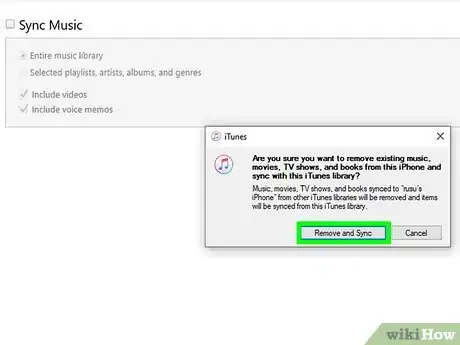



















Il Content Management Team di wikiHow controlla con cura il lavoro dello staff di redattori per assicurarsi che ogni articolo incontri i nostri standard di qualità. Questo articolo è stato visualizzato 68 497 volte